13.5 Ihren Briefbogen gestalten
Sie können Ihre Brief-Korrespondenz auch über Microsoft Word oder Open Office auszugeben. Diese Variante gibt Ihnen einen nahezu unbegrenzten Spielraum bei der Gestaltung Ihres Briefes. Wählen Sie dazu bitte im Fenster Menü Einstellungen -> Meine Einstellungen -> Reiter Korrespondenz die Option "Ich möchte meine Briefe über Microsoft Word (bzw. Open Office) drucken", wählen eine Vorlage aus der Liste und klicken anschließend auf die Schaltfläche "Word (Open Office) Vorlage bearbeiten". BT-Professional wird mit einigen Beispielvorlagen ausgeliefert, die Sie als Basis verwenden können.
BT-Professional Betreuungssoftware erstellt automatisch eine neue Kopie der Briefvorlage, die Sie dann in Microsoft Word/Open Office Ihren Wünschen anpassen können:
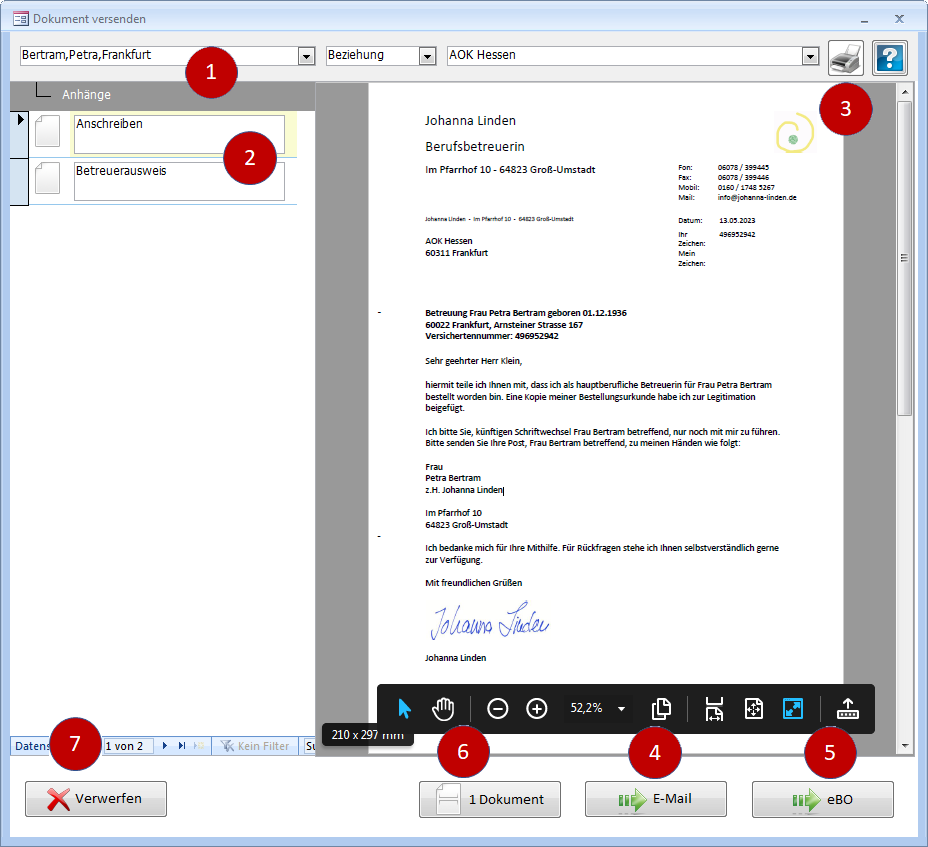
Bitte achten sie darauf, dass die Schlüsselworte in den $-Zeichen erhalten bleiben. Beim Formatieren Ihrer Briefe sucht BT-Professional diesen Text und ersetzt ihn durch Ihre Briefinhalte. Folgende Schlüsselworte werden beim Erstellen Ihres Briefes in Word mit dem Briefinhalt gefüllt:
| $anschrift$ | Anschrift des Briefempfängers |
| $fax$ | Faxnummer und Anzahl Seiten. |
| $ihrzeichen$ | Zeichen des Empfängers |
| $meinzeichen$ | Ihr Zeichen für Rückantworten |
| $datum$ | Das Datum des Briefes |
| $betreff$ | Die Betreffzeile des Briefes |
| $anrede$ | Der Anredesatz, z.B. "Sehr geehrte Damen und Herren," |
| $inhalt$ | Der Inhaltstext des Briefes |
| $grussformel$ | Die Grussformel z.B. "Mit freundlichen Grüßen" |
| $unterschrift$ | Die Unterschriftszeile, im Allgemeinen ist dies Ihr Name |
Wenn Sie die Schriftattribute dieser Worte ändern, wird auch der spätere Brieftext in diesen Attributen ausgegeben. Sie können also z.B. das Betrefffeld kursiv darstellen oder fett in einer anderen Schrift. Schließen Sie Word/Open Office, wenn Ihre Vorlage fertig ist. Wenn Sie in einer Bürogemeinschaft arbeiten, und jeder Partner hat einen unterschiedlichen Briefbogen, lesen Sie bitte die Kapitel Administration.
